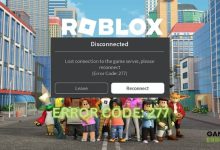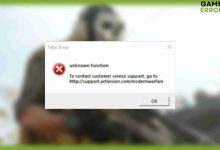.
xINSTALE CLICANDO NO ARQUIVO PARA DOWNLOAD
O Resident Evil 4 Remake está mostrando a mensagem de erro Fatal D3D e parando de funcionar? Como você, muitos outros jogadores estão tendo o mesmo problema com este jogo de survival horror.
Quando esta mensagem de erro aparecer, Resident Evil 4 travará ou não responderá, ou o jogo continuará se você clicar em OK. Nesse período, você verá a seguinte mensagem ou algo semelhante a ela:
re4.exe – Saída fatal do aplicativo
E:SteamLibrarysteamappscommonResident Evil 4re4.exe Fatal D3D error(25)
No entanto, esse problema não é tão assustador quanto parece. Você pode corrigi-lo facilmente se tomar as medidas adequadas.
O que causa o erro fatal RE4 D3D?
Normalmente, esse erro ocorre devido a qualquer um destes motivos:
- Problema do driver gráfico: Bugs com o driver da GPU podem causar problemas de desempenho ineficientes, o que pode ser o motivo pelo qual você está recebendo o erro fatal D3D no Resident Evil 4 Remake.
- Configurações altas: Se você jogar com as configurações mais altas, mas sua GPU não for totalmente capaz de lidar com processos tão intensivos, você acabará recebendo esse erro fatal.
- Falta de VRAM: Algumas GPUs têm excelente poder de computação, mas carecem de boa capacidade de VRAM. Isso pode causar um erro D3D em RE4.
- Componentes corrompidos: Componentes corrompidos relacionados ao jogo também podem ser o motivo pelo qual você está recebendo esse erro fatal neste jogo.
Como posso corrigir o erro Resident Evil 4 Remake Fatal D3D?
Primeiro, você deve fazer o seguinte para executar as etapas de solução de problemas com eficiência:
Agora, você pode seguir estes métodos para resolver o erro D3D fatal de Resident Evil 4 Remake:
- Atualize o driver da GPU
- Habilitar alto desempenho para GPU
- Reduzir a qualidade da textura
- Desativar rastreamento de raio
- Diminua outras configurações do jogo
- Consertar Resident Evil 4
- Aumente o desempenho da GPU usando ferramentas de terceiros
1. Atualize o driver da GPU
- Clique com o botão direito do mouse no botão do logotipo do Windows na barra de tarefas e vá para Gerenciador de Dispositivos.
- Expandir Adaptadores de vídeo.
- Clique com o botão direito do mouse na GPU que você está usando e clique em Atualizar driver.

- Escolher Encontrar automaticamente o driver e siga as etapas na tela para atualizar o driver.
Se você deseja obter o driver de GPU mais adequado para o seu PC para aumentar o desempenho dos jogos, sugerimos que você use DriverFix. Ele também vem com muita flexibilidade e conveniência em comparação com a solução integrada do Windows.
⇒ Obtenha o DriverFix
2. Habilite alto desempenho para GPU
Se você definiu a preferência gráfica para economia de energia, isso pode criar um problema. Definir alto desempenho ajudará o jogo a utilizar toda a potência de sua GPU, o que é extremamente útil para resolver o erro fatal D3D no RE 4. Aqui estão as etapas a seguir:
- Imprensa Ganhar + EU no teclado para abrir as Configurações do Windows.
- Navegar para Sistema e clique em Mostrar.

- Vá para Gráficos.
- Clique em Resident Evil 4 na lista de aplicativos e vá para Opções.
- Marcação Alta performance para Preferência de gráficos e clique em OK.

- Reinicie o Windows.
3. Reduza a qualidade da textura
Este método também ajuda se você tiver problemas de baixo FPS no RE 4 Remake.
4. Desative o traçado de raios
O Ray Tracing coloca muita pressão nas GPUs NVIDIA se não for poderoso o suficiente. Portanto, desligá-lo pode ser uma solução eficaz. Siga estas etapas para desativar esse recurso em Resident Evil 4 Remake:
- Vá para RE 4 Configurações gráficas de novo.
- Colocou o Ray Tracing para Desligado.
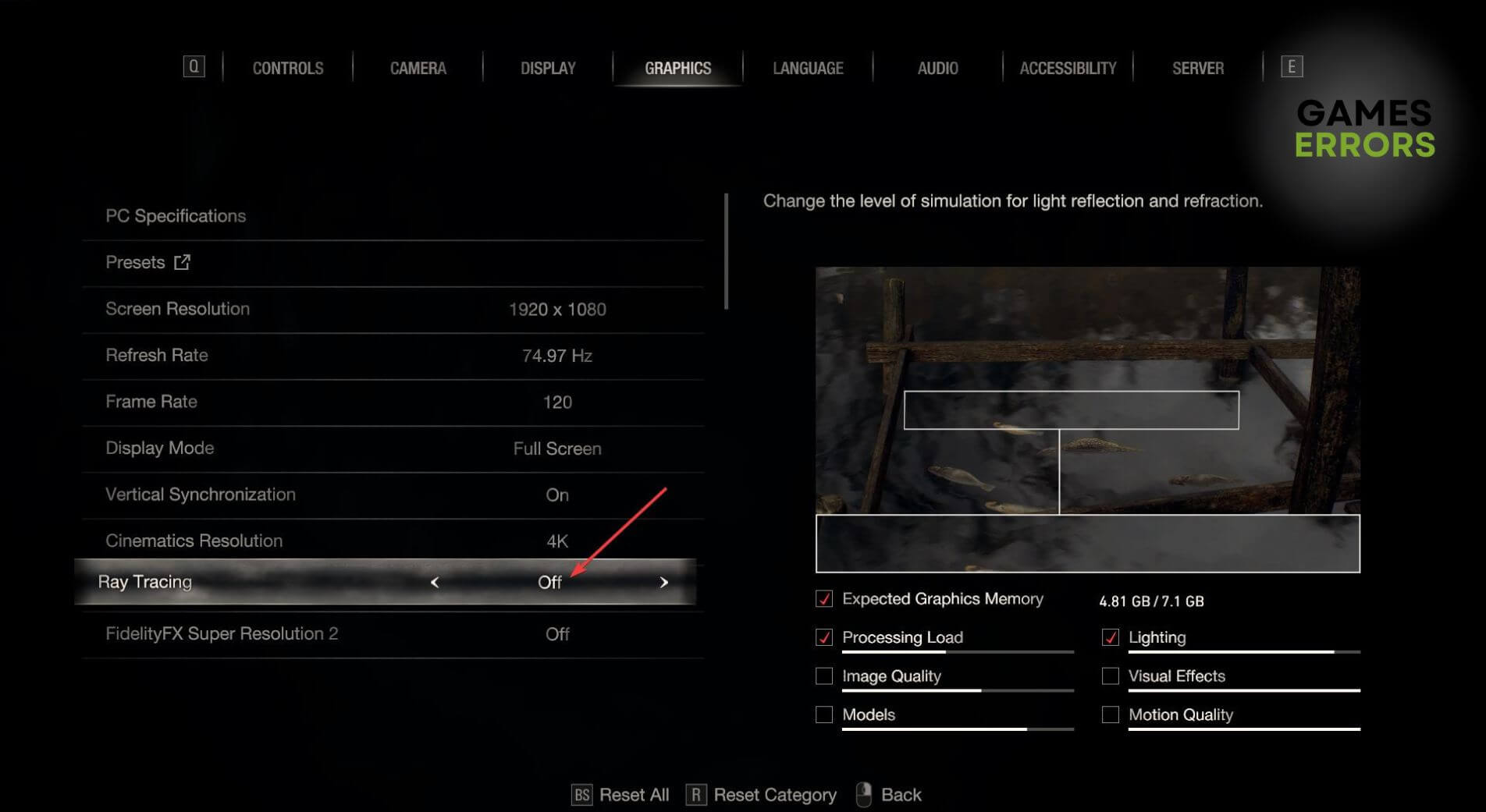
- Agora, jogue o jogo e veja se funcionou.
5. Altere outras configurações do jogo
- Abra o remake de Resident Evil 4.
- Vá para Opções e depois vá para Configurações gráficas.
- Diminua a resolução do jogo.
- Colocou o Modo de exibição para Janela.
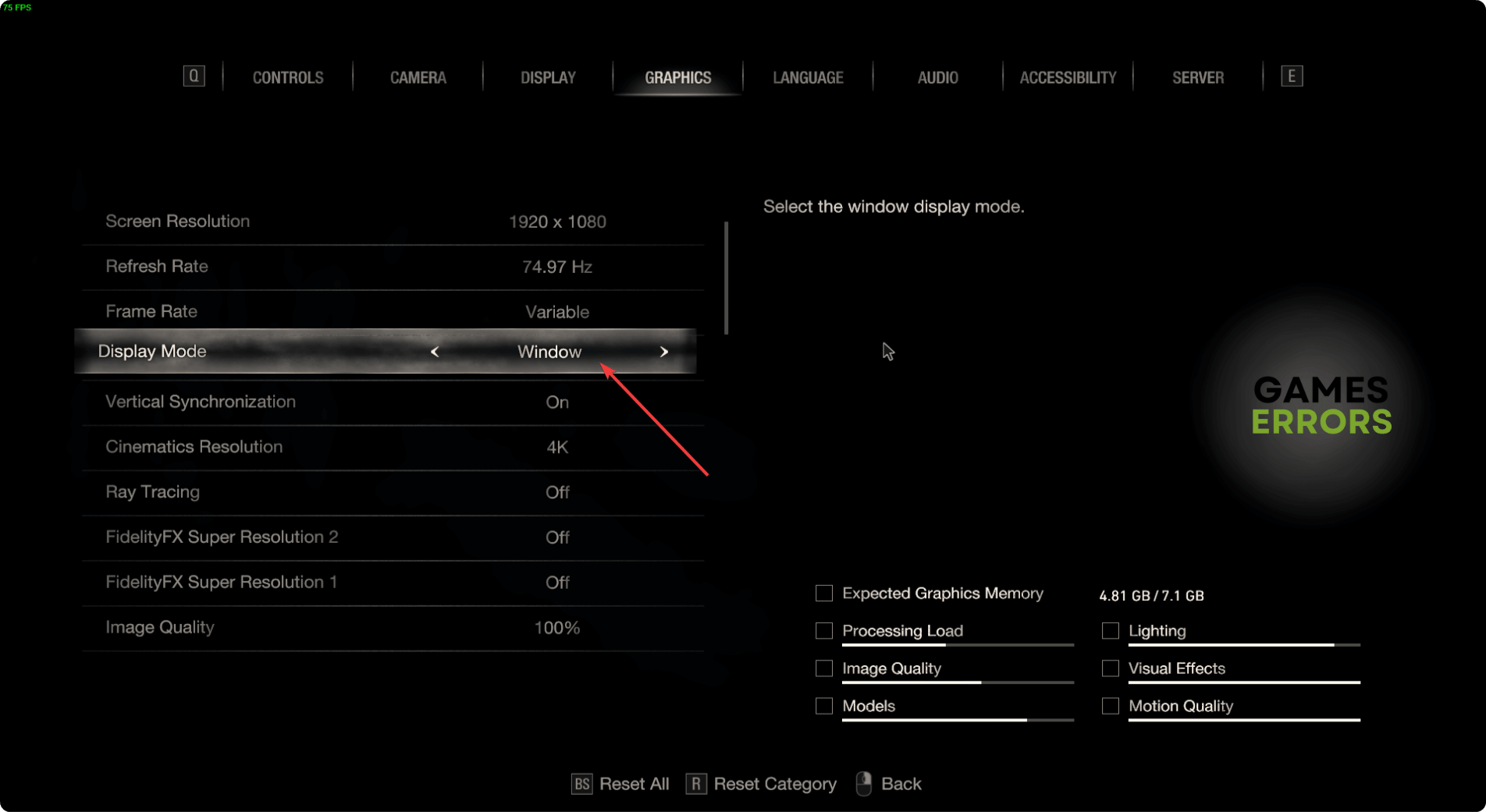
- Desligar FidelityFX Super Resolução 2.
Você pode diminuir outras coisas de acordo com sua preferência também. Isso ajudará na solução do problema.
6. Conserte Resident Evil 4
- Abrir Vapor.
- Navegue até a biblioteca de jogos.
- Clique com o botão direito em Resident Evil 4 e vai para Propriedades.
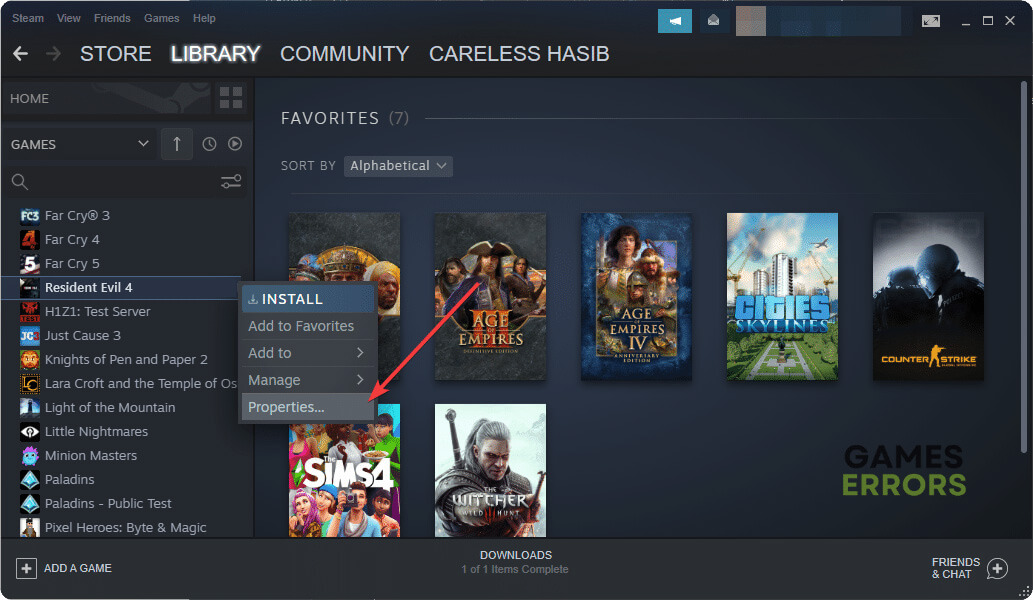
- Navegue até o Ficheiros locais aba.
- Clique em Verifique a integridade dos arquivos do jogo.

- Aguarde um pouco para finalizar este processo.
Após o reparo, reinicie o Resident Evil 4 e veja se ele ainda trava mostrando a mensagem de erro fatal do D3D ou não.
7. Aumente o desempenho da GPU usando ferramentas de terceiros
Normalmente, não sugerimos o uso de uma ferramenta de aprimoramento e ajuste de desempenho de terceiros. Mas, se você ainda encontrar o mesmo problema de novo e de novo, você pode usar um. Você pode usar o MSI Afterburner ou qualquer outra ferramenta conhecida para controlar a temperatura da GPU e a velocidade do clock. Pode ajudar.
De acordo com vários usuários, aumentar a capacidade da GPU usando o MSI Afterburner funcionou para eles.
Dicas adicionais:
Se o problema persistir, considere fazer estas coisas também:
- Atualize o Windows para a versão mais recente.
- Reverta o driver gráfico para a versão anterior.
- Reinstale o driver da placa gráfica.
- Considere reinstalar o jogo.
- Se você estiver usando uma GPU antiga que pode executar o RE 4, mas não pode fornecer o desempenho esperado na resolução esperada, considere atualizá-la para uma melhor.
- Além disso, considere atualizar sua fonte de alimentação, se necessário.
Saiba como corrigir o problema de baixo uso de GPU de Resident Evil 4 se você também estiver tendo esse problema.
Você aprendeu o que fazer para corrigir o erro D3D fatal de Resident Evil 4 Remake. Se você tiver alguma dúvida, pode escrevê-la na caixa de comentários.
.